
Bạn có một đống điều khiển từ xa trên bàn cà phê của mình cho từng mục trong rạp hát tại nhà của bạn không? Bạn mệt mỏi với điều khiển từ xa phổ biến không có đủ nút? Dưới đây là cách giải quyết mọi rắc rối về điều khiển từ xa của bạn chỉ với một điều khiển từ xa Logitech Harmony.
Dòng Harmony của Logitech được thiết kế để giúp bạn không gặp rắc rối khi điều khiển rạp hát tại nhà (và trên một số điều khiển từ xa cao cấp hơn, các thiết bị smarthome của bạn cũng vậy). Mặc dù nó không thực sự loại bỏ hoàn toàn rắc rối - vì phần mềm thiết lập của Logitech hơi tệ một chút - nó cho phép bạn kiểm soát nhiều hơn đối với phim, nhạc và các thiết bị khác trong phòng khách của bạn. Sau đây, chúng tôi sẽ hướng dẫn bạn cách thiết lập điều khiển từ xa Harmony để điều khiển mọi thứ cùng một lúc.
LƯU Ý: Nếu bạn có thể, hãy cố gắng làm theo các hướng dẫn này càng chặt chẽ càng tốt. Mặc dù Logitech tạo ra một số phần cứng tuyệt vời, nhưng phần mềm của họ không tốt lắm, và mọi thứ có thể trở nên khó hiểu và rất dễ gây nhầm lẫn (đặc biệt là khi nói đến điều khiển từ xa với Harmony Hub). Bạn càng làm theo những hướng dẫn sau với thư và theo thứ tự thích hợp, bạn càng ít có cơ hội gặp sự cố.
Đầu tiên: Chọn mô hình từ xa của bạn
Logitech có sẵn một số điều khiển từ xa khác nhau và tất cả chúng đều lý tưởng cho các tình huống khác nhau. Đội hình hiện tại của họ bao gồm:
- The Harmony 350 ($40, $ 37 trên Amazon ): Đây là điều khiển từ xa cơ bản nhất của Logitech, cung cấp khả năng điều khiển tám thiết bị thông qua bốn nút (một bộ với các lần nhấn ngắn, một bộ với các lần nhấn dài). Nó hoạt động giống như hầu hết các điều khiển từ xa phổ biến, nhưng cung cấp lợi thế của các nút có thể lập trình. Nó có một macro cho “Xem TV” sẽ bật nhiều thiết bị cùng một lúc, nhưng ngoài điều đó, nó không cung cấp bất kỳ chức năng nâng cao nào khác.
- The Harmony 650 ($80, $ 52 trên Amazon ): Đây là sản phẩm yêu thích của cá nhân tôi - nó cung cấp sự cân bằng tuyệt vời giữa chức năng và giá cả. Nó có thể kiểm soát tối đa tám thiết bị, bạn có thể tạo các “macro” khác nhau để bật nhiều thiết bị cùng một lúc và nó có màn hình cho bất kỳ chức năng nào không khả dụng dưới dạng các nút điều khiển từ xa. Điều đó có nghĩa là bạn có thể tạo lại điều khiển từ xa của bất kỳ thiết bị nào với Harmony 650 và nhấn ít nút hơn để bật chúng… tất cả với giá khoảng 50 đô la. Không bao giờ root thông qua ngăn kéo đầy điều khiển từ xa đó nữa.
- Người bạn đồng hành hài hòa ($150, $ 125 trên Amazon ): Harmony Companion bỏ qua các nút trên màn hình của 650, nhưng bổ sung thêm tính năng điều khiển nhà thông minh với việc bao gồm Harmony Hub. Đây là điều khiển từ xa thông minh cơ bản và rẻ nhất của Logitech. Bạn không chỉ có thể điều khiển rạp hát tại nhà mà còn có thể làm mờ đèn thông minh, bật ổ cắm thông minh hoặc thậm chí vận hành rèm có động cơ chỉ bằng một nút bấm. Điều khiển từ xa có bốn nút nhà thông minh – bất kỳ thiết bị nào hơn thế nữa và bạn sẽ phải sử dụng ứng dụng Harmony trên điện thoại hoặc máy tính bảng kết nối với Hub.
- The Harmony Elite ($350, $ 312 trên Amazon ): Harmony Elite là điều khiển từ xa hàng đầu của Logitech, với khả năng điều khiển tùy chỉnh đầy đủ các thiết bị rạp hát gia đình và smarthome của bạn. Elite có thể điều khiển tối đa 15 thiết bị thông qua các nút có thể lập trình cũng như màn hình, vì vậy bạn có thể thêm bất kỳ điều khiển tùy chỉnh nào mà các nút không che. Điều đó cũng có nghĩa là không giống như Companion, bạn có thể điều khiển nhiều thiết bị smarthome hơn bốn nút “Home” cho phép. Vì nó cũng đi kèm với Harmony Hub, bạn cũng có thể sử dụng ứng dụng Logitech để điều khiển tất cả các thiết bị của mình, nhưng điều khiển từ xa đủ cao cấp để bạn có thể không cần.
- The Harmony Ultimate One ($ 250): Harmony Ultimate One rẻ hơn Elite, nhưng chúng tôi sẽ liệt kê nó cuối cùng vì nó chiếm một khoảng trống rất kỳ lạ giữa Companion và Elite. Về cơ bản, nó là phiên bản cũ của Elite mà Logitech vẫn tạo ra (vì một số lý do). Chức năng của nó gần giống với người kế nhiệm (xem ở trên), nhưng màn hình cảm ứng chậm hơn một chút và các nút phát, tạm dừng và tua lại không thể giải thích được ở trên màn hình cảm ứng. Nó có giá $ 250 trên Amazon khi đi kèm với Harmony Hub, cung cấp cho bạn quyền kiểm soát smarthome và sử dụng ứng dụng di động Harmony. Tuy nhiên, bạn có thể tự mua nó với giá $ 190 và sử dụng nó như một điều khiển từ xa hồng ngoại tiêu chuẩn – mặc dù tôi không biết tại sao bạn lại làm như vậy, khi Harmony 650 làm được điều tương tự với giá chỉ $ 50.
Bạn chọn điều khiển từ xa nào là tùy thuộc vào bạn, nhưng nếu bạn muốn điều khiển các thiết bị smarthome, bạn chắc chắn sẽ cần một trong ba điều khiển sau. Bạn có thể thấy Logitech’s danh sách tương thích smarthome tại đây . Trung tâm đi kèm với ba điều khiển từ xa sau này hoạt động với khá nhiều thiết bị, nhưng Harmony Home Hub Extender mở rộng hỗ trợ đó cho nhiều thiết bị ZigBee và Z-Wave với giá 100 đô la .
Nếu bạn chỉ muốn điều khiển rạp hát tại nhà, tôi khuyên bạn nên sử dụng Harmony 650 - nó rất đáng giá thêm $ 15 so với Harmony 350. Nếu bạn có thiết bị smarthome, Companion là được, nhưng Ultimate One và Elite sẽ linh hoạt hơn nhiều nhờ vào những màn hình cảm ứng. Bạn có thể tiết kiệm tiền bằng cách sử dụng Ultimate One, miễn là bạn có thể vượt qua vị trí nút lạ và màn hình cảm ứng kém nhạy hơn.
Vì mục đích của hướng dẫn này, chúng tôi sẽ chỉ hướng dẫn cách thiết lập ban đầu của các thiết bị rạp hát tại nhà – cũng sẽ trình bày các thiết bị smarthome trong một hướng dẫn riêng trong thời gian sớm nhất.
Tất cả về hoạt động, chức năng trung tâm của điều hòa hài hòa
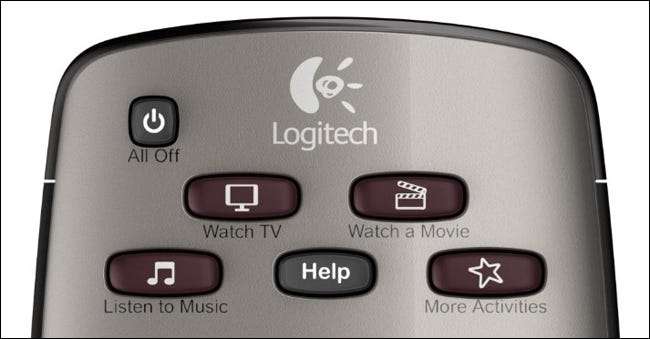
Hầu hết các điều khiển từ xa phổ thông rẻ hơn – như điều khiển có thể đi kèm với DVR cáp của bạn hoặc điều khiển bạn nhận được với giá 20 đô la tại RadioShack – cho phép bạn điều khiển nhiều thiết bị từ cùng một điều khiển từ xa bằng cách nhấn nút thiết bị, sau đó sử dụng điều khiển từ xa để điều khiển thiết bị đó. Nhưng hầu hết chỉ có thể điều khiển một thiết bị tại một thời điểm.
Điều khiển từ xa của Logitech thì khác. Họ cho phép bạn kiểm soát từng thiết bị riêng biệt, nếu bạn muốn, nhưng họ mong muốn bạn chủ yếu sử dụng "Hoạt động" trên nhiều thiết bị. Vì vậy, thay vì bật TV, sau đó nhấn nút DVD để điều khiển đầu đĩa DVD, bạn sẽ nhấn “Xem phim” trên điều khiển từ xa Logitech, điều này sẽ bật TV, đặt nó thành đầu vào chính xác và bật trên đầu đĩa DVD. Bạn có thể gán một số nút cho đầu đĩa DVD và một số nút cho TV cho Hoạt động đó để phù hợp nhất với trường hợp sử dụng của bạn. Nếu bạn muốn chuyển sang một hoạt động khác - giả sử, “Nghe nhạc” –tôi sẽ điều chỉnh lại các nút (và các chức năng trên màn hình, nếu có) cho âm nhạc thay vì phim.
Nếu điều đó nghe có vẻ khó hiểu, đừng lo lắng – bạn sẽ hiểu ngay khi bắt đầu thiết lập điều khiển từ xa. Chỉ cần nói rằng, nếu bạn chỉ sử dụng điều khiển từ xa phổ thông rẻ hơn cho đến bây giờ, hãy cố gắng quên đi bản năng cũ của bạn. Thoạt đầu sẽ có cảm giác kỳ lạ, nhưng sau khi thiết lập, bạn sẽ có một điều khiển từ xa được tùy chỉnh hoàn toàn được thiết kế phù hợp với những gì bạn đang làm đang làm , không phải những thiết bị bạn có.
LƯU Ý: Harmony 350 là ngoại lệ duy nhất ở đây, vì nó chỉ cho phép một hoạt động. Đối với hầu hết các phần, việc sử dụng Harmony 350 giống như sử dụng một điều khiển từ xa thông thường – bạn sẽ nhấn một nút trên thiết bị như “DVD”, sau đó sử dụng các nút từ xa để điều khiển đầu đĩa DVD.
Cách thiết lập các thiết bị và hoạt động ban đầu của bạn
Được rồi, tại thời điểm này, có lẽ bạn rất muốn bắt đầu. Dưới đây là cách thiết lập điều khiển từ xa của bạn bằng phần mềm MyHarmony của Logitech.
Bước một: Tải xuống và cài đặt phần mềm MyHarmony
Để bắt đầu, hãy đến Trang Tải xuống của Logitech và tải xuống phần mềm MyHarmony cho nền tảng của bạn – Windows Vista / 7, Windows 8/10 hoặc Mac OS X. Nhấp đúp vào EXE để cài đặt chương trình, sau đó khởi chạy chương trình MyHarmony khi hoàn tất.
Bạn sẽ được nhắc đăng nhập bằng tài khoản Logitech của mình. Nếu bạn chưa có, hãy tạo ngay bây giờ. (Đừng lo lắng, tài khoản Logitech khá tiện dụng – nó sao lưu tất cả các cấu hình của bạn và nếu bạn mua một điều khiển từ xa mới, bạn có thể di chuyển các tùy chỉnh từ một điều khiển từ xa trước đó, điều này rất tiện dụng.)
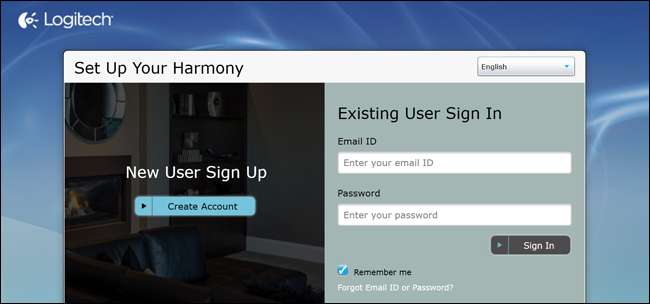
Nếu bạn có một điều khiển từ xa với Harmony Hub, như Harmony Elite hoặc Ultimate One, bạn cũng có thể thiết lập điều khiển từ xa của mình bằng Ứng dụng Harmony dành cho iOS hoặc là Android . Nhưng thành thật mà nói, chúng tôi vẫn nghĩ rằng phần mềm máy tính để bàn MyHarmony - vẫn còn thiếu sót - dễ dàng hơn và mạnh mẽ hơn để thiết lập rạp hát tại nhà cơ bản, vì vậy chúng tôi sẽ sử dụng nó cho hướng dẫn này.
Bước hai: Thêm điều khiển từ xa
Trên màn hình chào mừng, bạn sẽ thấy danh sách các điều khiển từ xa được kết nối với tài khoản của mình, cùng với nút “Thêm điều khiển từ xa”. Nếu đây là lần đầu tiên bạn đăng nhập, rõ ràng bạn sẽ chỉ thấy nút Thêm. Nhấp vào nó để thêm một điều khiển từ xa mới.
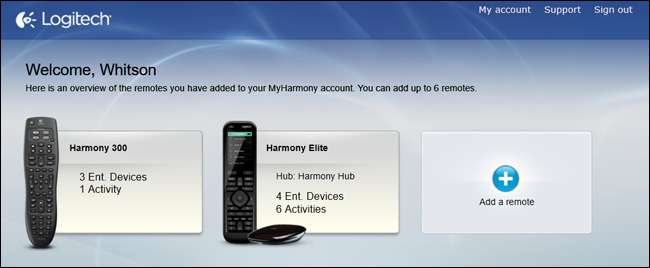
Khi được hướng dẫn, hãy kết nối điều khiển từ xa của bạn với máy tính bằng cáp USB đi kèm.
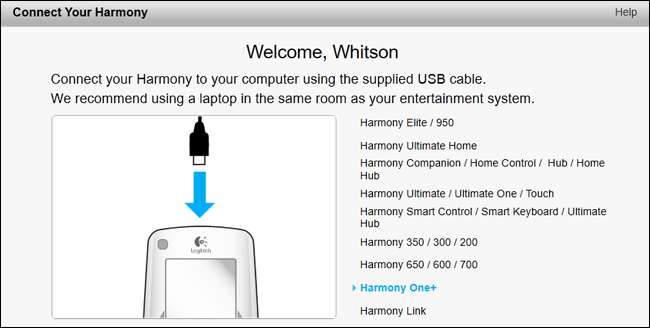
MyHarmony sẽ hướng dẫn bạn một số bước thiết lập ban đầu. Nếu bạn có điều khiển từ xa Harmony trước đó, bạn sẽ được cung cấp tùy chọn để sao chép cài đặt của mình, tùy chọn này - tùy thuộc vào điều khiển từ xa bạn có - hoạt động tốt. Vì mục đích của hướng dẫn này, chúng tôi sẽ thực hiện “Thiết lập mới”.
Bước 2 Điểm 5: Thêm Trung tâm hài hòa của bạn
Nếu bạn có điều khiển từ xa với Harmony Hub, như Harmony Elite hoặc Ultimate One, bạn cũng sẽ cần thiết lập trung tâm trong quá trình này. (Nếu bạn không có Harmony Hub, hãy chuyển sang Bước 3.)
Trước tiên, hãy chọn một nơi để Harmony Hub của bạn ngồi. Nó sẽ sử dụng tia hồng ngoại để giao tiếp với hầu hết các thiết bị của bạn, nhưng điều đó không có nghĩa là nó cần có đường nhìn trực tiếp đến chúng. Nhiều người không biết, các lệnh hồng ngoại sẽ phát ra từ tường và các vật thể xung quanh, vì vậy bạn có thể đặt Harmony Hub dưới TV hoặc trong tủ giải trí của mình và nó có thể sẽ hoạt động tốt. Nếu bạn đang đặt nó sau một cánh cửa đóng kín - giống như trong tủ quần áo hoặc trung tâm giải trí kín - hãy cắm một hoặc cả hai thiết bị phát tia hồng ngoại đi kèm và đảm bảo một trong số chúng nằm bên ngoài không gian kín đó.
Tôi thấy rằng tôi không cần thiết bị nổ - chỉ cần đặt trung tâm lên trên đầu thu của tôi là đủ để nó điều khiển toàn bộ rạp hát tại nhà của tôi.
Quay lại phần mềm MyHarmony, bạn cần phải chấp nhận thỏa thuận cấp phép, sau đó, bạn sẽ được nhắc đặt tên cho Harmony Hub của mình. Nhấp vào Tiếp theo khi bạn hoàn tất.
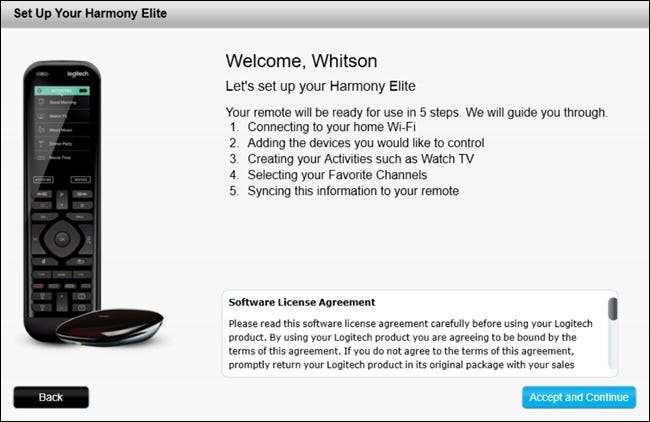
Tiếp theo, MyHarmony sẽ giới thiệu cho bạn danh sách các mạng Wi-Fi lân cận. Chọn một cái bạn muốn sử dụng để giao tiếp với Harmony Hub từ danh sách và nhấp vào Tiếp theo.
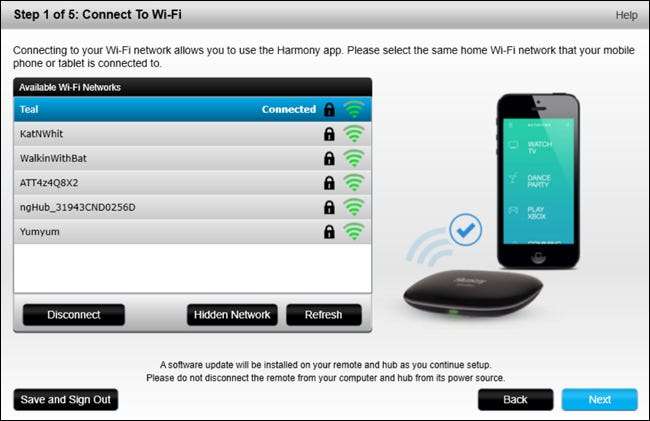
MyHarmony sẽ tìm kiếm và kết nối với trung tâm của bạn. Nếu không tìm thấy nó, nó sẽ quay lại màn hình “Đặt tên cho trung tâm của bạn”. Tôi thấy rằng tôi phải thực hiện bước này trên máy tính xách tay, được kết nối với Wi-Fi và ngồi ngay bên cạnh Harmony Hub của tôi để nó hoạt động bình thường.
Tiếp theo, bạn sẽ được hỏi xem muốn tiếp tục quá trình từ máy tính của mình hay sử dụng ứng dụng di động Harmony. Tôi khuyên bạn nên gắn bó với ứng dụng dành cho máy tính để bàn ngay bây giờ. Một lần nữa, phần mềm dành cho máy tính để bàn có những sai sót, nhưng nó vẫn dễ sử dụng hơn ứng dụng dành cho thiết bị di động nhờ chuột và bàn phím. Bạn sẽ cần sử dụng ứng dụng dành cho thiết bị di động để điều khiển PC hoặc các thiết bị smarthome trên điều khiển từ xa cao cấp hơn, nhưng đó là hướng dẫn cho một hướng dẫn khác. Hôm nay, chúng tôi sẽ chỉ thêm các thiết bị rạp hát tại nhà tiêu chuẩn của bạn.
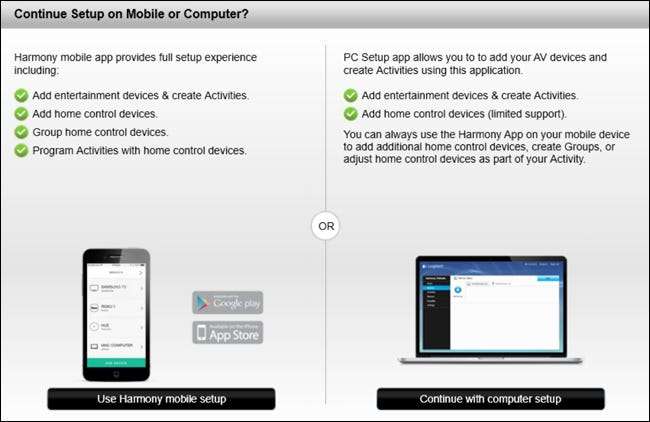
MyHarmony sẽ hướng dẫn bạn một số bước thiết lập ban đầu. Nếu bạn có điều khiển từ xa Harmony trước đó, bạn sẽ được cung cấp tùy chọn để sao chép cài đặt của mình, tùy thuộc vào kiểu điều khiển từ xa của bạn - hoạt động tốt. Vì mục đích của hướng dẫn này, chúng tôi sẽ thực hiện “Thiết lập mới”.
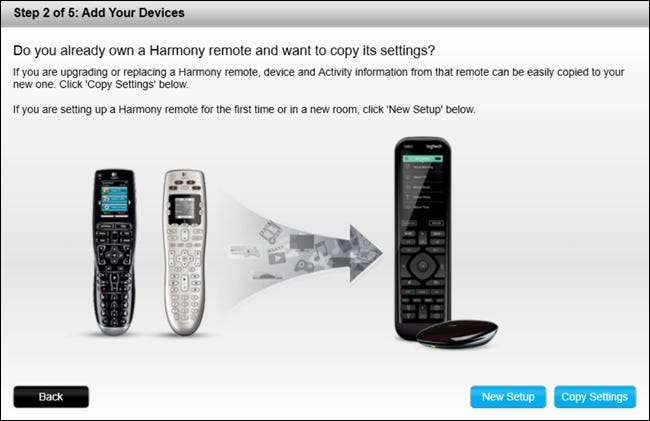
Nếu điều khiển từ xa của bạn hỗ trợ các thiết bị smarthome, chúng sẽ hiển thị trong danh sách ngay bây giờ. Bạn có thể chọn chúng để thêm chúng vào điều khiển từ xa của mình hoặc thực hiện thủ công sau. Hiện tại, chúng ta sẽ thảo luận về việc thêm thiết bị rạp hát gia đình và thêm thiết bị smarthome ở cuối hướng dẫn này, vì vậy bạn có thể bỏ qua bước này.
Khi bạn đến màn hình “Thêm thiết bị của bạn”, hãy nhấp vào nút “Thêm thiết bị” và tiếp tục với bước tiếp theo bên dưới.
Bước 3: Thêm thiết bị của bạn
MyHarmony sẽ yêu cầu bạn nhập thông tin cho thiết bị đầu tiên của bạn. Đối với ví dụ này, chúng ta sẽ bắt đầu với TV – a Samsung UN55H6203AF . Tìm số kiểu máy của bạn trên TV (hoặc sách hướng dẫn sử dụng), nhập số đó vào và nhấp vào nút “Thêm”.
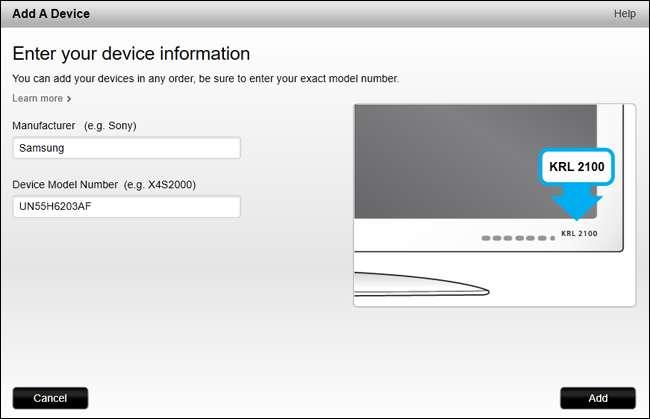
Nếu nó nhận ra số kiểu thiết bị của bạn, nó sẽ hiển thị trong danh sách thiết bị của bạn. Nhấp vào “Thêm thiết bị” để lặp lại quá trình này cho các thiết bị khác trong thiết lập của bạn – đầu thu, đầu đĩa DVD hoặc Blu-ray, hộp cáp của bạn, v.v.
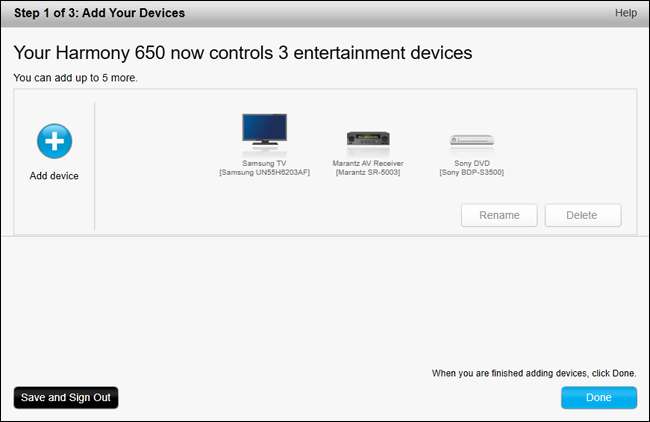
Khi bạn hoàn tất, hãy nhấp vào Xong.
Bước 4: Tạo hoạt động của bạn
Tiếp theo, MyHarmony sẽ hướng dẫn bạn cách thiết lập Hoạt động của bạn. Bạn sẽ cho nó biết thiết bị nào tham gia vào một hoạt động nhất định và đầu vào của các thiết bị đó nên được đặt thành.
Để bắt đầu, chúng tôi sẽ thiết lập hoạt động “Xem TV”. Đối với điều này, chúng tôi muốn bật TV và bộ thu AV của chúng tôi. Chúng tôi sử dụng ăng-ten để xem TV, vì vậy chúng tôi không cần bất kỳ thứ gì khác – mặc dù nếu bạn có cáp, bạn cũng sẽ muốn bật hộp cáp của mình. Nhấn tiếp.
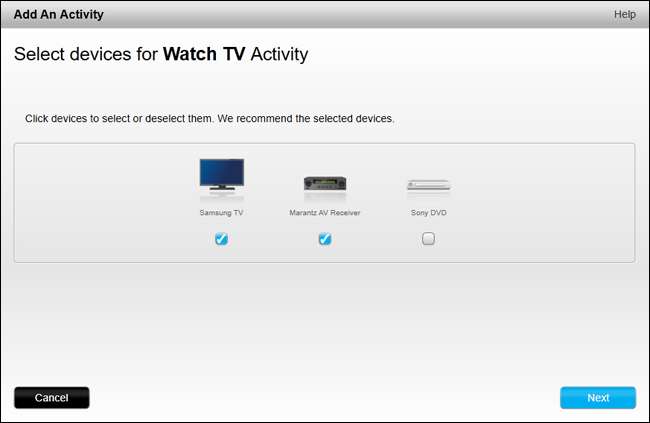
MyHarmony sẽ hỏi bạn sử dụng thiết bị nào để điều khiển âm lượng. Nếu bạn có bộ thu âm thanh hoặc AV, có thể bạn sẽ muốn chọn nó ở đây. Nếu không, hãy chọn TV của bạn.
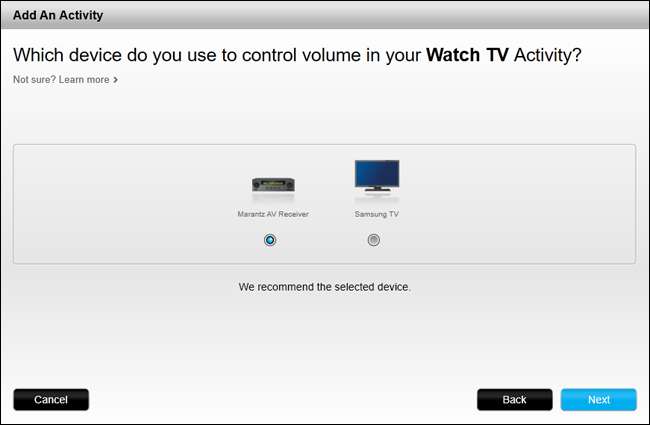
Tiếp theo, bạn sẽ cho MyHarmony biết đầu vào nào nên đặt trên TV và bộ thu của bạn. Đối với chúng tôi, điều này thật dễ dàng – chúng tôi sẽ đặt đầu vào trên cả hai thành “TV”, vì chúng tôi đang sử dụng ăng-ten.
Tất nhiên, điều này sẽ khác nhau đối với mọi người và khác nhau đối với từng hoạt động. Nếu bạn đang thiết lập hoạt động “Xem phim”, bạn có thể đặt đầu vào của TV thành “HDMI1”, nơi đầu thu của bạn được cắm vào và đầu vào của đầu thu là “DVD”, nơi đầu phát Blu-ray của bạn được cắm.
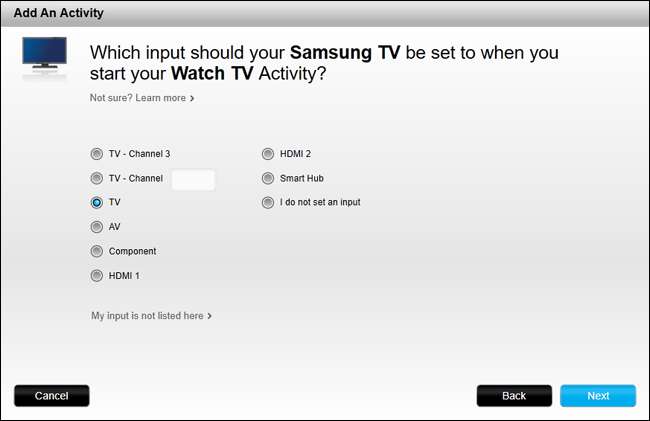
Khi bạn hoàn tất, MyHarmony sẽ yêu cầu bạn xác nhận cài đặt của mình, tại thời điểm đó, bạn có thể quay lại và thay đổi chúng nếu có vấn đề. Nếu không, hãy nhấp vào Xong.
Khi hoàn tất, bạn sẽ thấy danh sách các hoạt động của mình. Bạn có thể nhấp vào “Thêm hoạt động” để thêm nhiều hoạt động khác theo cách tương tự như trên (như xem phim, nghe nhạc hoặc xem Chromecast của bạn.
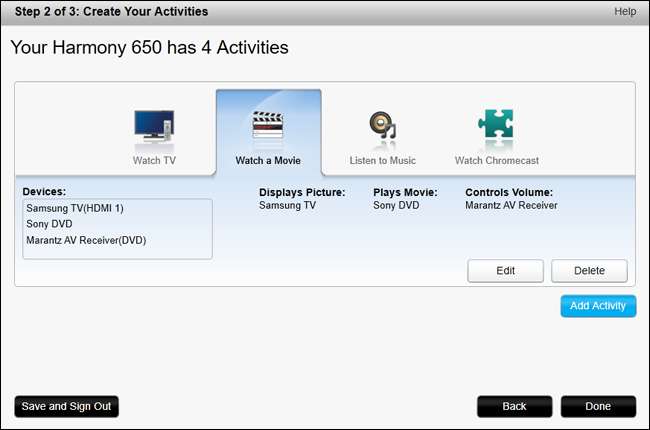
Khi bạn hoàn tất, hãy nhấp vào Xong. Bạn sẽ được hỏi bất kỳ câu hỏi nào kéo dài và được nhắc đồng bộ hóa điều khiển từ xa của bạn qua USB. Quá trình này sẽ mất một hoặc hai phút, nhưng khi hoàn thành, bạn có thể chuyển sang bước tiếp theo.
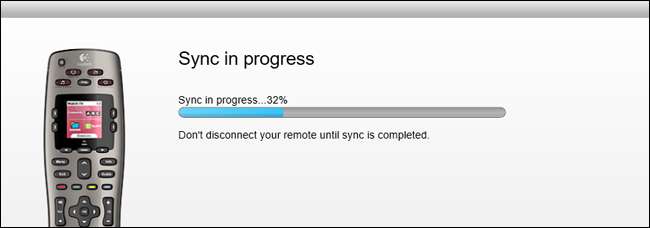
Cách tùy chỉnh các nút điều khiển từ xa của bạn
Thêm thiết bị và hoạt động của bạn chỉ là phần đầu tiên của việc thiết lập điều khiển từ xa. Điều thực sự làm cho điều khiển từ xa của Harmony đáng giá là khả năng tùy chỉnh. Với một vài cú nhấp chuột, bạn có thể gán lại bất kỳ nút nào cho bất kỳ chức năng nào bạn muốn. MyHarmony sẽ tự động gán một số chức năng — như chức năng Trình đơn của TV của bạn cho nút Trình đơn của Harmony – nhưng nếu bất kỳ tên nút nào không tương ứng, có thể ánh xạ lại chúng trong phần mềm Harmony.
Để bắt đầu, hãy mở ứng dụng MyHarmony và nhấp vào điều khiển từ xa của bạn từ danh sách.
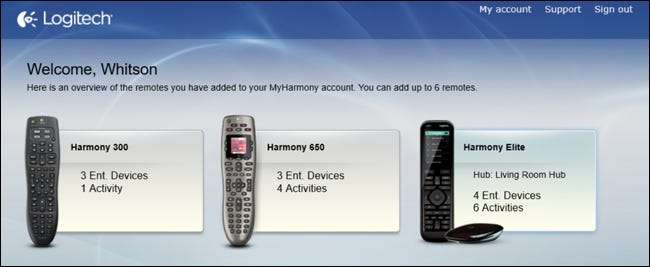
Từ menu chính, bạn có thể nhấp vào “Thiết bị” trong thanh bên để thêm hoặc chỉnh sửa thiết bị, giống như bạn đã làm trong bước ba ở trên. Bạn cũng có thể chọn “Hoạt động” trong thanh bên để lặp lại bước bốn. Tuy nhiên, để tùy chỉnh các nút riêng lẻ, hãy nhấp vào tùy chọn “Các nút” trong thanh bên.

Cách tùy chỉnh các nút vật lý
Điều khiển từ xa của bạn có nhiều "bộ" nút. Nó có các nút vật lý tiêu chuẩn (phát, tạm dừng, lên xuống, menu, v.v.), có các nút Hoạt động (“Xem TV”, “Xem Phim”, v.v.), có các nút trên màn hình (nếu điều khiển từ xa của bạn có màn hình) và có các nút smarthome (nếu điều khiển từ xa của bạn hỗ trợ chức năng đó).
Từ màn hình này, bạn có thể tùy chỉnh bất kỳ bộ nút nào trong số đó. Hãy bắt đầu bằng cách tùy chỉnh các Nút từ xa vật lý. Nhấp vào menu thả xuống “Chọn một hoạt động hoặc thiết bị” trong “Các nút từ xa” và chọn một hoạt động từ danh sách, chẳng hạn như “Xem TV”. Nhấp vào "Bắt đầu".
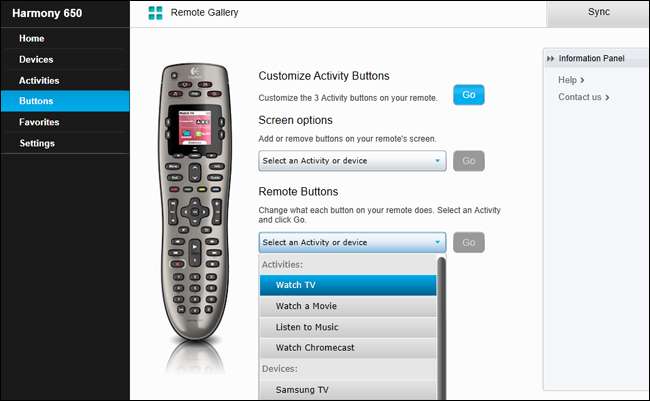
Bây giờ bạn sẽ thấy bố cục cận cảnh của điều khiển từ xa của mình. Bạn có thể di chuột qua một nút để xem hành động mà nó hiện đã chỉ định cho nó. Ví dụ: trong hoạt động “Xem TV”, chúng ta có thể di chuột qua nút Menu để thấy rằng nút này gọi chức năng Menu của TV. Tuy nhiên, nếu di chuột qua các nút âm lượng, chúng tôi sẽ thấy rằng chúng gọi chức năng âm lượng của bộ thu AV.
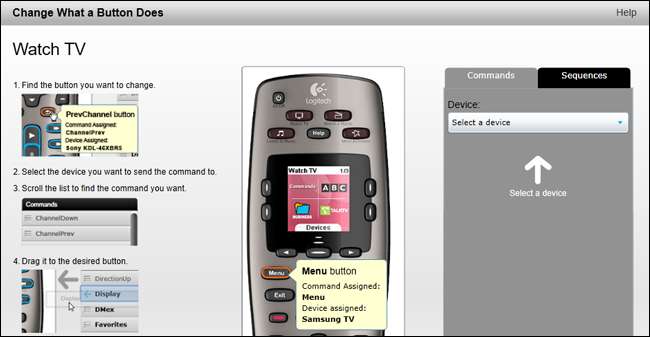
Bạn cũng có thể gán lại các nút. Ví dụ: giả sử tôi muốn nút “Hướng dẫn” hiển thị danh sách kênh, thay vì hướng dẫn TV. Từ menu thả xuống “Thiết bị” ở bên trái, tôi sẽ chọn “Samsung TV”…
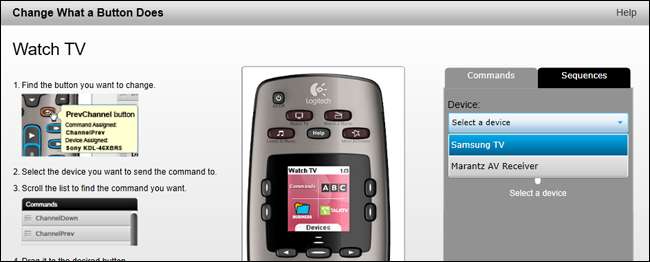
… Sau đó kéo chức năng “Danh sách kênh” sang nút “Hướng dẫn” để gán.
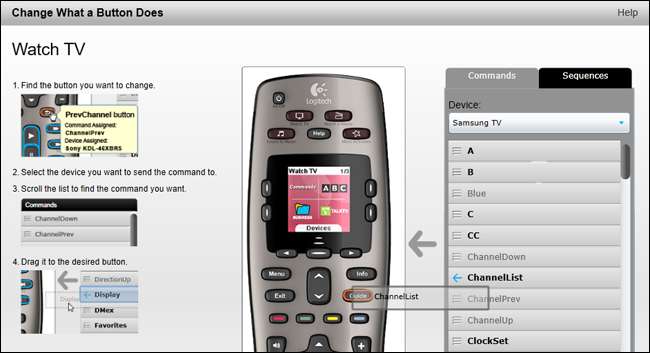
Trên một số điều khiển từ xa cao cấp hơn của Logitech, bạn có thể gán các chức năng cho cả lần nhấn ngắn và nhấn dài cho mỗi nút. Trong những trường hợp đó, bạn sẽ cần nhấp vào một nút để xem chức năng của nó ở góc trên bên phải. Để gán lại chức năng, bạn có thể di chuột qua một chức năng trong thanh bên bên phải và chọn “Nhấn nhanh”, “Nhấn lâu” hoặc “Cả hai” để gán chức năng đó cho nút.
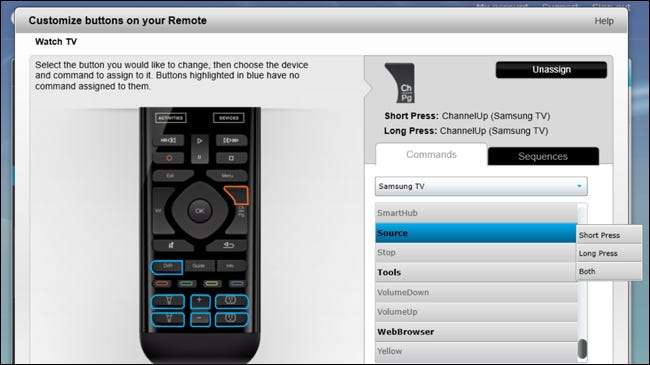
Lặp lại quá trình này cho bất kỳ chức năng nào bạn muốn có các nút trên điều khiển từ xa. (Mọi chức năng in đậm đều chưa được gán, các chức năng màu xám đã được gán cho một nút.) Bạn cũng có thể thực hiện việc này cho các hoạt động khác của mình hoặc cho các thiết bị cụ thể, trong những trường hợp hiếm hoi, bạn sẽ điều khiển thiết bị đó riêng biệt với một hoạt động .
Cách tùy chỉnh các nút trên màn hình (trên Điều khiển từ xa được hỗ trợ)
Nếu điều khiển từ xa của bạn có màn hình, bạn có thể sử dụng điều đó để thêm bất kỳ chức năng nào không có chỉ định nút rõ ràng. Ví dụ: bộ thu của tôi có “Chế độ ban đêm” làm giảm dải động của âm thanh, vì vậy tôi có thể xem ở mức âm lượng thoải mái mà không đánh thức những người xung quanh. Điều khiển từ xa của tôi không có nút “Chế độ ban đêm” vật lý, nhưng tôi có thể thêm nó vào màn hình rất dễ dàng.
Từ trang Nút chính, chọn một hoạt động (hoặc thiết bị) từ menu thả xuống trong “Tùy chọn màn hình”. Trong trường hợp này, tôi sẽ chỉnh sửa hoạt động “Xem phim” (vì tôi cần tính năng này phổ biến nhất với phim). Nhấn Go.
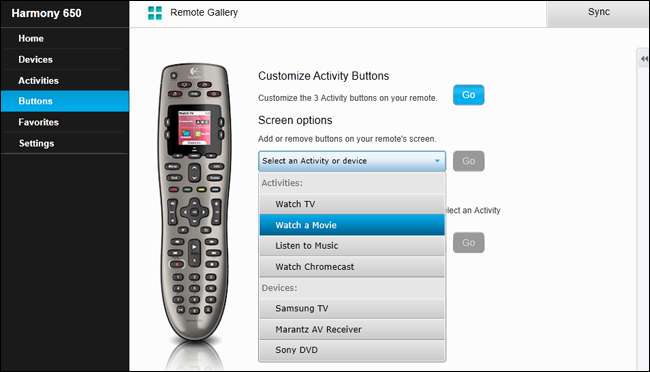
MyHarmony có thể đã thêm một vài tùy chọn vào màn hình của bạn. Bạn có thể xóa chúng bằng cách nhấp vào "X" bên cạnh chúng. (Màn hình này có thể trông khác biệt một chút tùy thuộc vào điều khiển từ xa bạn có, nhưng quá trình này giống nhau đối với tất cả các điều khiển từ xa.)
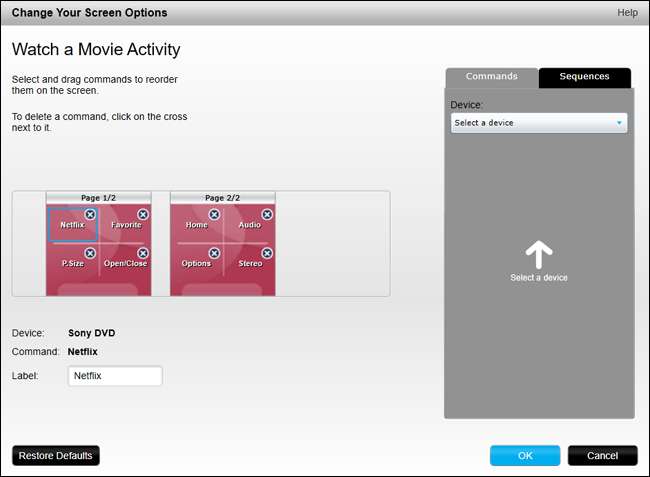
Để thêm một chức năng mới, hãy nhấp vào menu thả xuống “Chọn thiết bị” ở bên phải và chọn thiết bị có chứa chức năng bạn muốn thêm. Vì tôi muốn thêm “Chế độ ban đêm” của bộ thu vào hoạt động Xem phim, nên tôi sẽ chọn bộ thu của mình từ danh sách này.
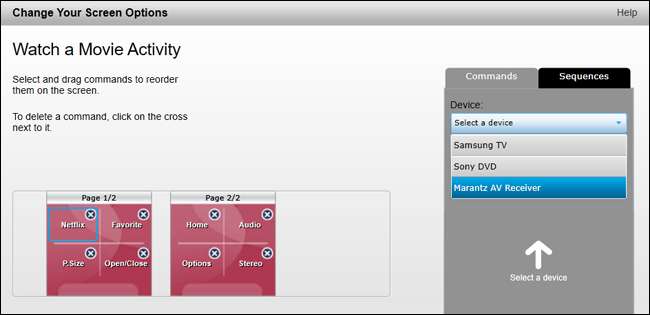
Sau đó, tôi sẽ cuộn xuống tùy chọn “Ban đêm” (là Chế độ ban đêm của bộ thu của tôi) và kéo nó lên màn hình.
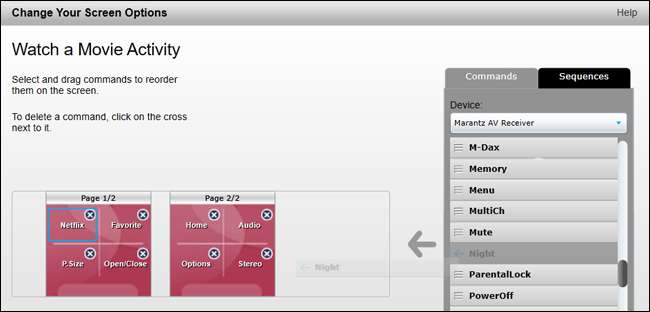
Và Voila! Nó hiển thị trên màn hình với các chức năng khác. Bạn có thể đổi tên nó bằng cách nhấp vào nó và thêm tên mới vào hộp “Nhãn”.
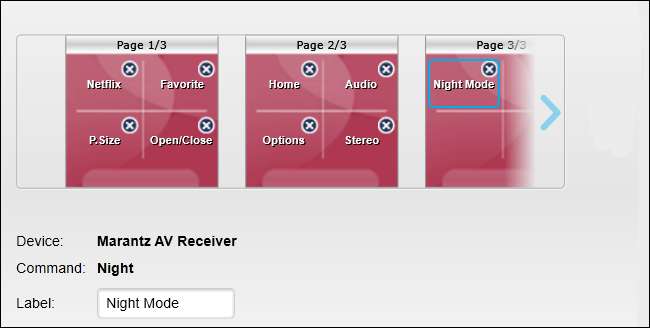
Lặp lại quá trình này cho bất kỳ chức năng nào khác mà bạn muốn thêm vào màn hình và cho các hoạt động hoặc thiết bị khác của bạn.
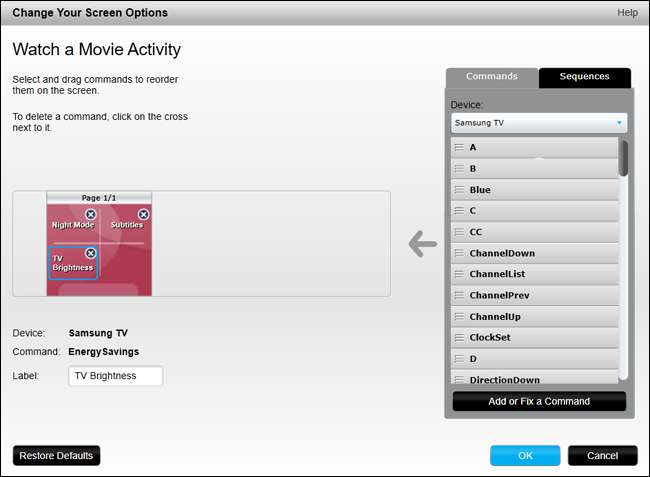
Đừng quên đồng bộ hóa điều khiển từ xa của bạn!
Khi bạn đã thực hiện các tùy chỉnh nút, bạn cần đồng bộ hóa những thay đổi đó với điều khiển từ xa của mình. Cắm cáp USB đi kèm và nút “Đồng bộ hóa” trên trang MyHarmony sẽ chuyển từ màu vàng sang màu xanh lam.
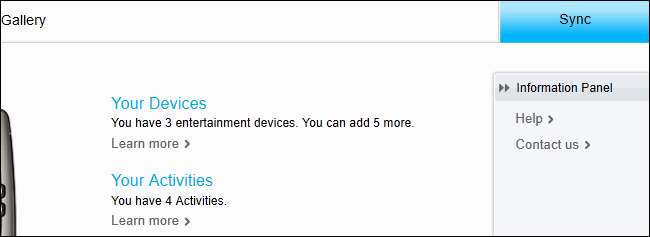
Nhấp vào nút “Đồng bộ hóa” để đồng bộ hóa các thay đổi đối với điều khiển từ xa của bạn. Sẽ mất một chút thời gian nhưng các thay đổi của bạn sẽ đồng bộ hóa với điều khiển từ xa, sẵn sàng sử dụng.
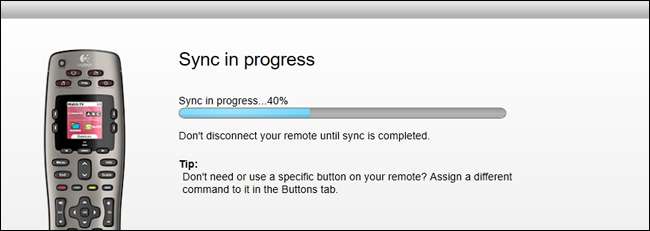
Nếu bạn có điều khiển từ xa kết nối với Harmony Hub, bạn không phải đồng bộ hóa qua USB (mặc dù bạn có thể nếu muốn). Vì các tùy chỉnh từ xa của bạn được lưu trữ trực tuyến, bạn có thể chỉ cần nhấn vào nút Cài đặt trên màn hình của điều khiển từ xa và đi tới Cài đặt> Đồng bộ hóa từ xa. Điều khiển từ xa của bạn và trung tâm của nó sẽ đồng bộ hóa với máy chủ của Harmony và những thay đổi mới nhất của bạn sẽ xuất hiện khi hoàn tất.
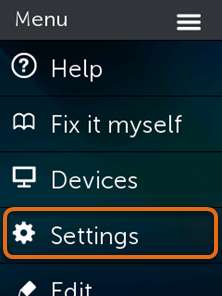
Nếu bạn có một trong những điều khiển từ xa cao cấp hơn của Logitech, bạn cũng có thể thay đổi các biểu tượng tương ứng với các hoạt động khác nhau từ cài đặt trên màn hình của điều khiển từ xa (hoặc thông qua ứng dụng Harmony dành cho iOS và Android).
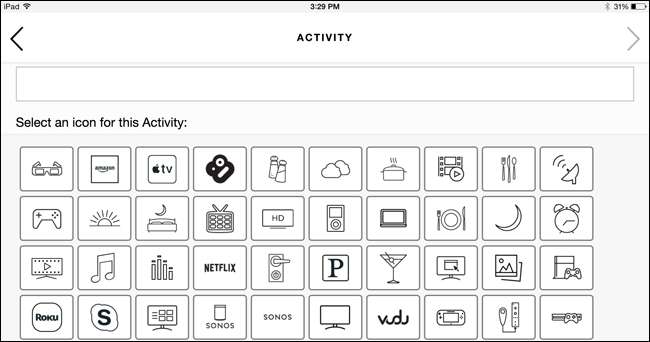
Đó có vẻ như là một quá trình dài và phức tạp, nhưng bạn tin hay không thì đó chỉ là những điều cơ bản. Bạn cũng có thể tạo chuỗi hàm phức tạp để gán cho một nút hoặc thêm hoặc sửa các lệnh không hoạt động. Nhưng đối với hầu hết các thiết bị, các hướng dẫn trên sẽ phục vụ 99% nhu cầu của bạn. Khi hoàn tất, bạn sẽ có một điều khiển từ xa kiểu dáng đẹp giúp điều khiển toàn bộ rạp hát tại nhà một cách dễ dàng – và với số lần nhấn nút ít hơn nhiều.







